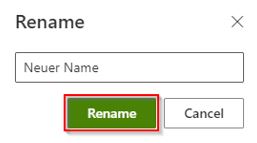In dieser Anleitung wird Schritt für Schritt erklärt wie die Klassennotizbücher (KNB) in den Teams umbenennt werden können. So können die verschiedenen KNBs im OneNote besser unterschieden werden. Diese Änderungen können nur von einem Besitzer der jeweiligen Teams durchgeführt werden.
1. SharePoint Seite öffnen
Leider kann das KNB nicht direkt im Team umbenannt werden.
Der Inhalt eines Teams wird jeweils in der entsprechenden SharePoint Seite abgelegt. Dort kann auch das KNB umbenannt werden.
Um diese SharePoint Seite zu öffnen, öffnen Sie das entsprechende Team und navigieren Sie auf den Kanal «Allgemein».
Dort finden Sie oben Rechts drei Punkte unter welchen Sie die Option «In SharePoint öffnen» anwählen können.
2. Ins Verzeichnis navigieren
Im nun neu geöffneten Browserfenster gehen Sie auf der linken Seite auf «Site contents» oder «Websiteinhalte» und dann auf «Site Assets» oder «Websiteobjekte».
3. Klassennotizbuch umbenennen
Hier wählen Sie die OneNote-Datei aus und klicken auf die drei Punkte. Es öffnet sich ein Dropdown-Menu in welchem Sie auf «Rename» oder «Umbenennen» klicken.
Es folgt ein Textfeld in welchem Sie den gewünschten neuen Namen des KNB eintragen können. Danach bestätigen Sie die Eingabe mit einem Klick auf «Rename» oder «Umbenennen».
Nun kann es einige Minuten dauern, bis die Änderung in Teams ersichtlich ist. Damit das KNB in der OneNote App mit dem neuen Namen angezeigt wird, muss dieses erneut Synchronisiert werden.